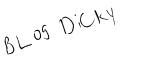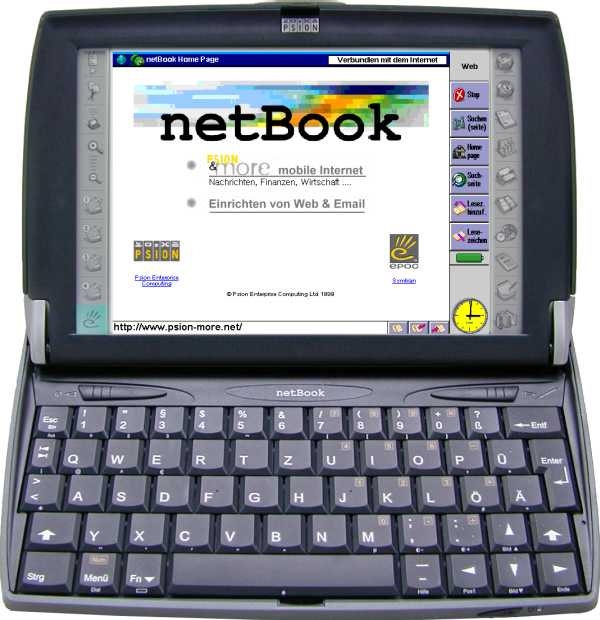 Berawal dari komentar salah satu sobat blogger pada postingan saya tentang tutorial back up windows xp menggunakan Norton Ghost 14, silahkan baca disini
Berawal dari komentar salah satu sobat blogger pada postingan saya tentang tutorial back up windows xp menggunakan Norton Ghost 14, silahkan baca disini
Yang menyakan tentang bagaimana cara installasi windows menggunakan flashdisk, maka saya berinisiatif untuk mencoba untuk membuat tutorialnya sesederhana mungkin, dengan maksud hanya untuk berbagi.
Seiring dengan semakin pesatnya perkembangan netbook dewasa ini. begitu menarik perhatian para pengguna komputer, terlebih di Indonesia. Karena disamping harganya yang terjangkau bagi kalangan menengah kebawah, juga kerena desainnya yang sangat simpel. Namun terkadang spesifikasi sebuah netbook tidak selengkap bila dibandingkan dengan notebook-notebook yang berukuran lebih besar, salah satunya seperti tidak disediakannya tools/ hardware yang dapat mengakses CD atau DVD di subnotebook tersebut, sehingga userpun harus membeli external optical drive yang dapat dijalankan melalui port USB yang tersedia.
Sebagian orang beranggapan bahwa mungkin walaupun netbook tanpa dilengkapi dengan CD atau DVD, mereka dapat melakukan installasi OS (System Operasi) langsung melalui flashdisk Dengan cara menancapkan flashdisk yang sudah berisi file OS ke USB port pada Notebook tersebut. Akan tetapi didalam membuat modul instalasi OS tidak semudah itu.
Lalu pertanyaannya, bagaimanakah cara melakukan installasi Operating System pada perangkat komputer mini tersebut?
Mungkin beberapa langkah yang dapat sobat lakukan di bawah ini, mudah-mudahan merupakan jawabannya. Amin. (Sok tau lo!)..![]() , santai bro, piss
, santai bro, piss 
Sebagaimana sobat mau berangkat kekantor, atau chatting  tentunya sobat membutuhkan seperangkat toolkit, untuk installasi OS menggunakan flash disk toolkit yang harus sobat siapkan adalah ;
tentunya sobat membutuhkan seperangkat toolkit, untuk installasi OS menggunakan flash disk toolkit yang harus sobat siapkan adalah ;
- Satu buah flashdisk dengan kapasitas minimal 1 giga'
- Komputer victim, yaitu komputer/ notebook yang akan diinstal.
- Seperangkat komputer (Master) , lengkap dengan CD/ DVD room yang nantinya akan kita gunakan untuk membuat master flash disk
- Master OS, dalam tutorial ini saya menggunakan windows xp sp2
- Software untuk membuat modul installasi, yaitu USB_PREP8 (Download) dan PEtoUSB (Dowmload)
 ), kita akan melakukan installasinya. Agar lebih mudah, saya menggunakan windows xp sp2
), kita akan melakukan installasinya. Agar lebih mudah, saya menggunakan windows xp sp2Langkah-langkahnya sebagai berikut :
- Masukkan flash disk ke komputer master dan catat posisi drivenya , apakah di F:, G:, H:, O: dan seterusnya.
- Eextrak file USB_PREP8 dan PEtoUSB yang sudah didownload tadi kedalam satu folder, saya mengambil contoh: C:/usb ( hasil extrak file USB_PREP8 jadi 1 folder, copy semua file dan pindahkan kedalam folder C:/usb) demikian pula pada file PEtoUSB.
- Siapkan master windows xp dan masukkan ke CD/ DVD drive komputer master .
- Langkah selanjutnya buka folder C:\USB yang sudah dibuat dan berisi file2 tersebut diatas.
- Jalankan file bernama “usb_prep8.bat” lalu akan muncul sebuah windows command prompt berisi bermacam2 perintah, dan tekan sembarang tombol .
- Dilayar komputer akan muncul program PEtoUSB yang meminta untuk memformat flash disk , dan klik start
- Jika proses format sudah selesai, tutup program PEtoUSB ( INGAT: Jangan tutup windows command prompt usb_prep8.bat ) di layar akan muncul opsi-opsi dari 0 hingga 5.
- Pilih opsi ke 1 untuk memilih sumber file installasi windows ( pilih drive cd room yang berisi cd installasi windows xp) atau juga bisa pada folder yang berisi file2 source instalasi windows.
- Sobat akan dimintai lagi agar memilih opsi, dan pilih opsi ke 3 untuk mentukan dimana sobat mencolokkan flash disk, kalau di drive E maka ketik e dan tekan enter.
- Setelah tahap ini, pilihlah opsi 4 untuk memulai proses pembuatan modul instalasi yang nantinya akan disalin ke flash disk secara otomatis. Jawab apa pun konfirmasi yang muncul dengan Y atau YES atau OK atau bentuk persetujuan lain. dalam proses ini akan memakan waktu yang cukup lama, proses pembuatan modul instalasi / pengcopyan file ke flash disk kamu ( mungkin lebih dari 15 menit )
yang sabar aja, setelah selesai sekarang kamu sudah memiliki flash disk yang bootable dan mampu menginstall windows secara langsung. - Cabut, flash disk dari komputer master lalu colokkan ke komputer victim untuk memulai installasi, bootinglah komputer sobat dari flash disk .
- Lalu dilayar akan muncul 2 opsi penginstallan, pilihlah opsi yang kedua dan proses penginstalan windows akan mulai berjalan.
- Tunggu hingga proses intallasi windows selesai.
Demikian sobat netter, mudah-mudahan apa yang saya paparkan lewat posting kali ini bisa membawa manfaat bagi semua terlebih bagi yang membutuhkannya, dan jangan lupa kometarnnya. Thx